Việc thể hiện dữ liệu có sự chênh lệch lớn trên biểu đồ thường gặp khó khăn trong việc bố cục và lựa chọn loại biểu đồ phù hợp. Bài viết này sẽ hướng dẫn cách xử lý và trực quan hóa dữ liệu dạng này trong Excel, cụ thể là tỷ lệ doanh số của các nhân viên trong tổng doanh số toàn công ty.
Xét ví dụ về doanh số của các nhân viên:
 Dữ liệu về biểu đồ chênh lệch lớn
Dữ liệu về biểu đồ chênh lệch lớn
Yêu cầu: Vẽ biểu đồ thể hiện tỷ lệ doanh số của từng nhân viên so với tổng doanh số công ty.
Dữ liệu trên là dữ liệu thô, với tên nhân viên lặp lại và doanh số tương ứng. Để vẽ biểu đồ, cần tổng hợp dữ liệu này.
 Ảnh động minh họa xử lý dữ liệu
Ảnh động minh họa xử lý dữ liệu
Tổng Hợp Dữ Liệu
Lọc Giá Trị Trùng
Đầu tiên, loại bỏ các giá trị trùng lặp trong cột “Nhân viên”:
- Sao chép cột “Nhân viên” sang một cột trống.
- Sử dụng chức năng “Remove Duplicates” trong thẻ “Data”.
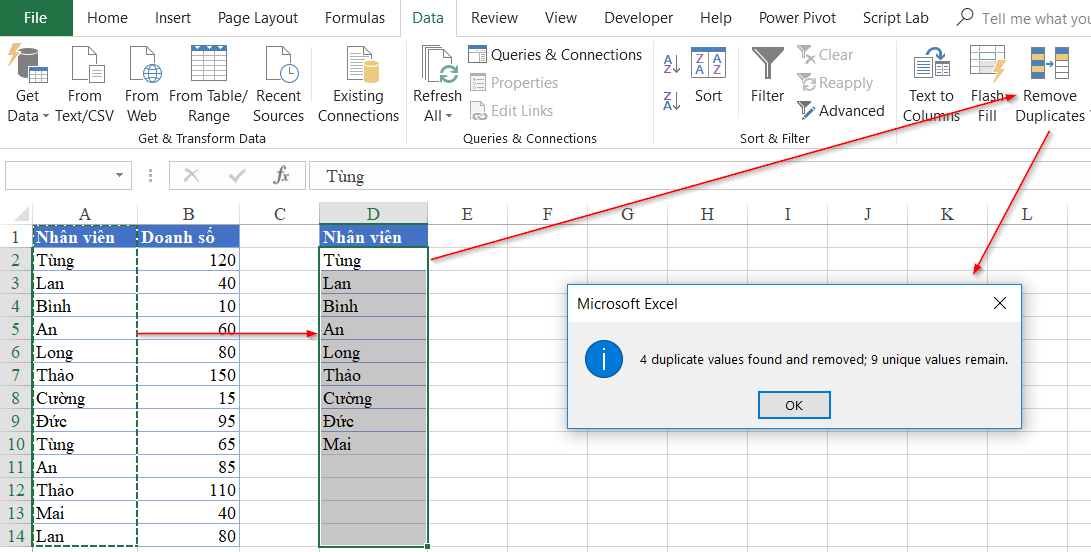 Lọc dữ liệu trùng với Data Remove Duplicates
Lọc dữ liệu trùng với Data Remove Duplicates
Tính Tổng Doanh Số
Tiếp theo, tính tổng doanh số cho từng nhân viên bằng hàm SUMIF:
=SUMIF(vùng_điều_kiện, điều_kiện, vùng_tính_tổng)
- vùng_điều_kiện: Cột “Nhân viên” gốc.
- điều_kiện: Tên nhân viên sau khi lọc trùng.
- vùng_tính_tổng: Cột “Doanh số”.
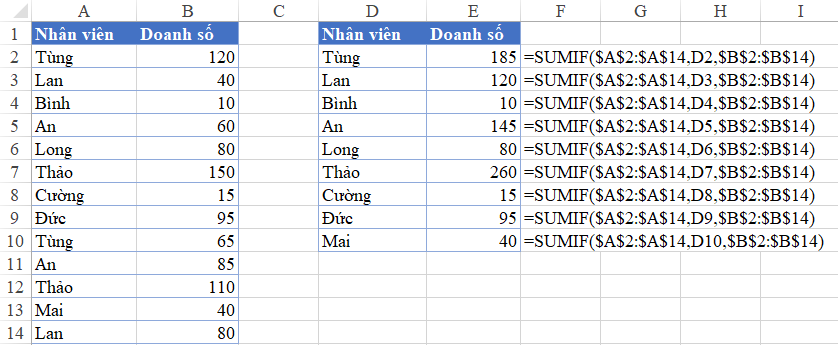 Tổng hợp dữ liệu bằng SUMIF trước khi vẽ biểu đồ
Tổng hợp dữ liệu bằng SUMIF trước khi vẽ biểu đồ
Sắp Xếp Dữ Liệu
Cuối cùng, sắp xếp dữ liệu tổng hợp theo thứ tự giảm dần của doanh số để dễ dàng vẽ biểu đồ:
- Chọn bảng dữ liệu tổng hợp (bao gồm tiêu đề).
- Trong thẻ “Data”, chọn “Sort”.
- Chọn cột “Doanh số” và sắp xếp từ lớn đến nhỏ (“Largest to Smallest”).
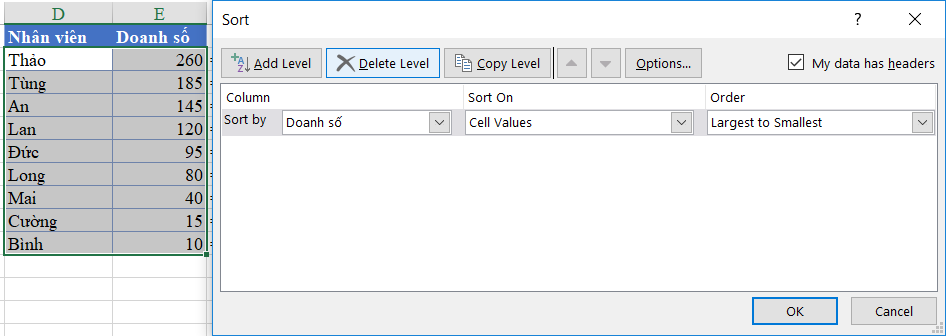 Dữ liệu sắp xếp theo thứ tự trước khi vẽ biểu đồ
Dữ liệu sắp xếp theo thứ tự trước khi vẽ biểu đồ
Vẽ Biểu Đồ
Biểu Đồ Hình Tròn
Biểu đồ hình tròn phù hợp để thể hiện tỷ lệ. Với dữ liệu chênh lệch lớn, sử dụng biểu đồ hình tròn kết hợp nhóm nhỏ (Pie of Pie):
- Chọn bảng dữ liệu tổng hợp.
- Trong thẻ “Insert”, chọn biểu đồ “Pie of Pie”.
 Lựa chọn biểu đồ hình tròn
Lựa chọn biểu đồ hình tròn
Biểu đồ này nhóm các phần dữ liệu nhỏ vào một biểu đồ riêng, giúp so sánh tỷ lệ trong nhóm nhỏ.
Tùy Chỉnh Biểu Đồ
Hiển thị số liệu trên biểu đồ:
- Chọn “Chart Tools” / “Design”.
- Chọn “Add Chart Element” / “Data Labels” / “Outside End”.
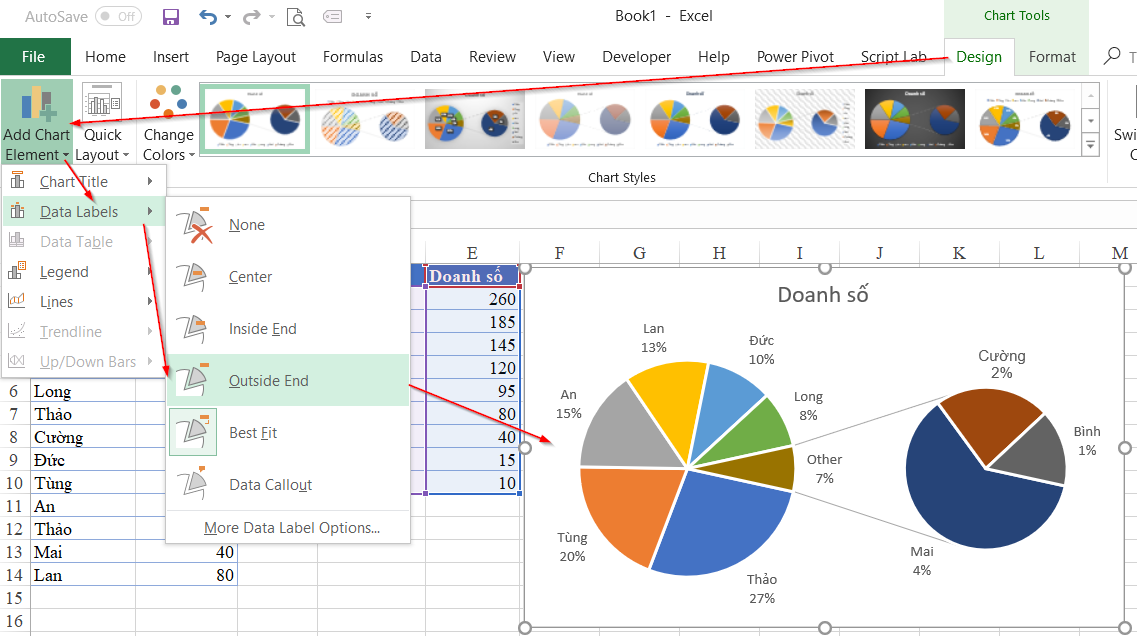 Biểu đồ thể hiện giá trị Outside
Biểu đồ thể hiện giá trị Outside
Bố Cục và Hình Dạng
Điều chỉnh số lượng đối tượng trong nhóm nhỏ và kích thước biểu đồ nhỏ:
- Click chuột phải vào biểu đồ, chọn “Format Data Series”.
- Thay đổi giá trị “Values in second plot” và “Second Plot Size”.
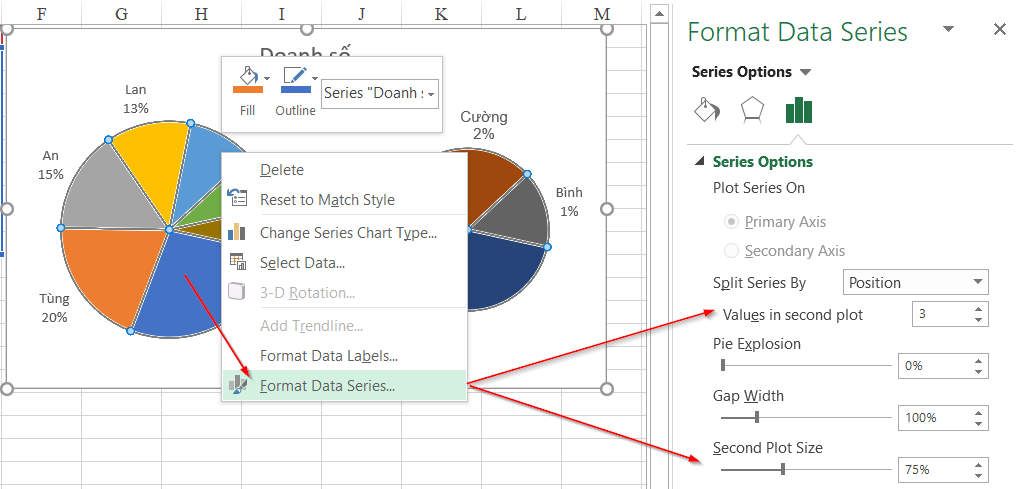 Thiết lập hình dạng biểu đồ
Thiết lập hình dạng biểu đồ
Thay đổi màu sắc:
- Chọn “Chart Tools” / “Design” / “Change Colors”.
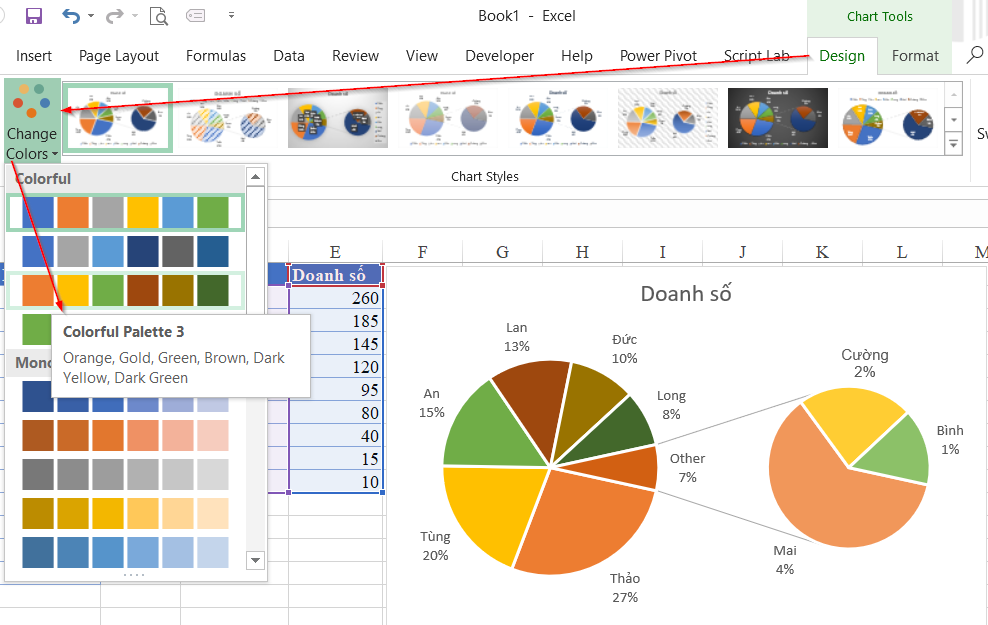 Biểu đồ thay đổi màu sắc
Biểu đồ thay đổi màu sắc
Kết quả cuối cùng:















Discussion about this post